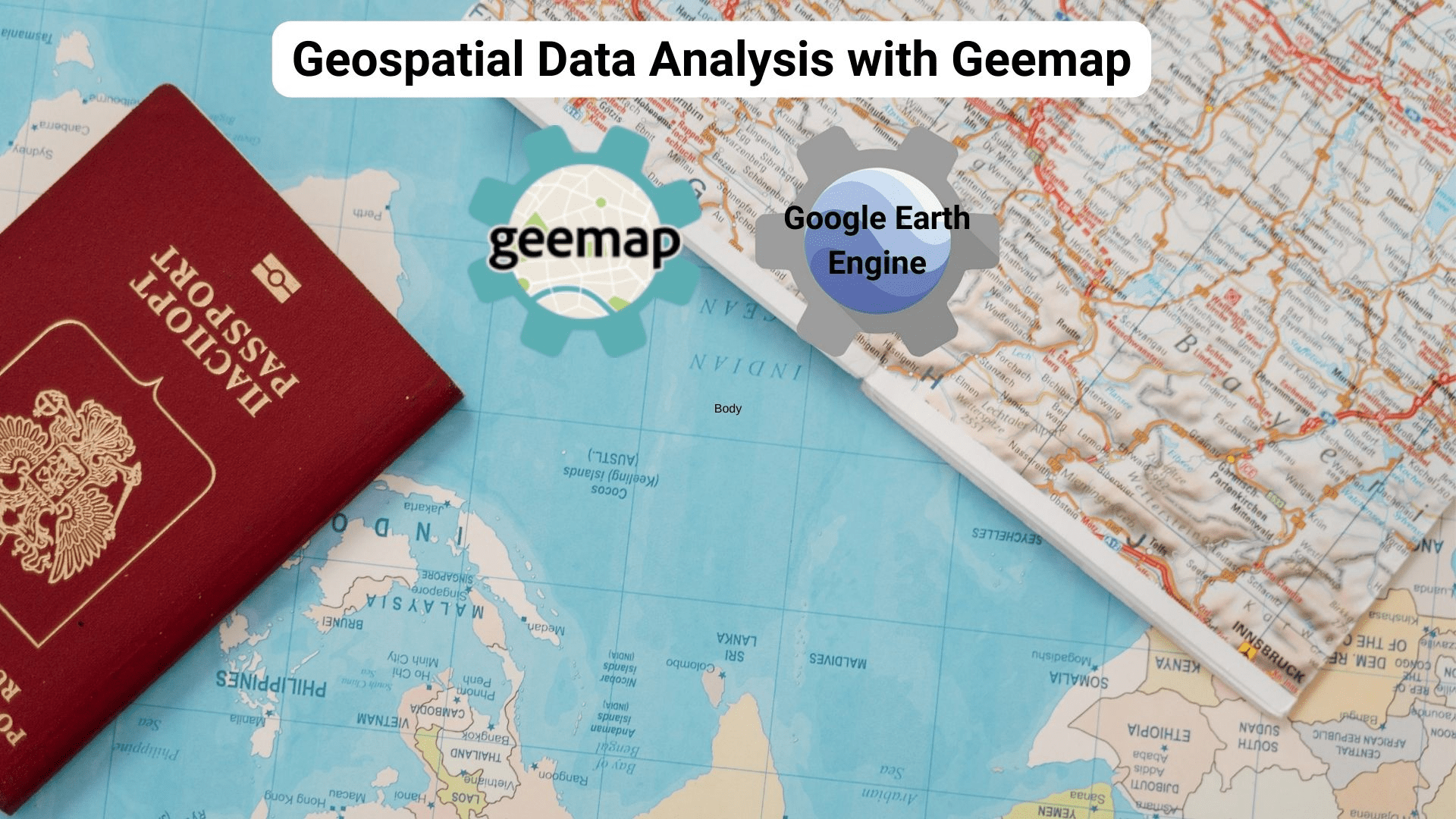
Ilustrasi oleh Penulis
Analisis data geospasial adalah bidang yang ditujukan untuk menangani, memvisualisasikan, dan menganalisis jenis data khusus yang disebut data geospasial. Dibandingkan dengan data normal, kami memiliki data tabular dengan kolom tambahan, informasi lokasi, seperti lintang dan bujur.
Ada dua jenis data utama: data vektor dan data raster. Saat menangani data vektor, Anda masih memiliki kumpulan data tabular, sedangkan data raster lebih mirip dengan gambar, seperti citra satelit dan foto udara.
Pada artikel ini, saya akan fokus pada data raster yang disediakan oleh Google Earth Engine, platform komputasi awan yang menyediakan katalog data citra satelit dalam jumlah besar. Data semacam ini dapat dengan mudah dikuasai dari Jupyter Notebook Anda menggunakan paket Python penyelamat, yang disebut Geemap. Mari kita mulai!
Apa itu Mesin Google Earth?
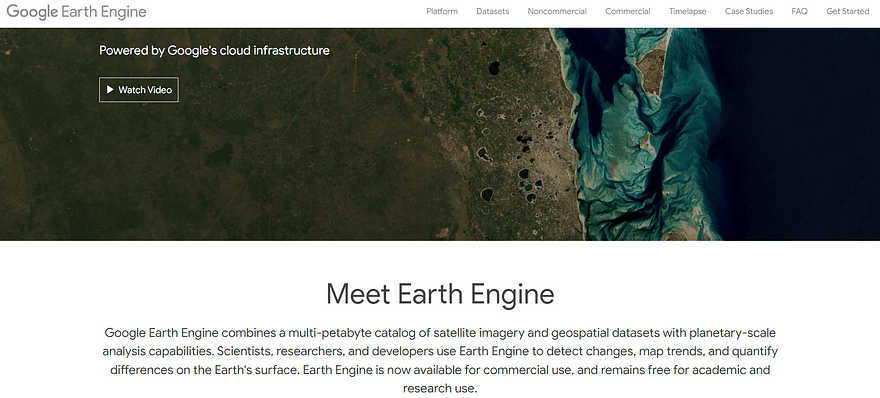
Tangkapan layar oleh Penulis. Halaman beranda Mesin Google Earth.
Sebelum memulai dengan Perpustakaan Python, kita perlu memahami potensinya Mesin Google Earth. Platform berbasis cloud ini, didukung oleh platform Google Cloud, menampung kumpulan data geospasial publik dan gratis untuk tujuan akademis, nirlaba, dan bisnis.
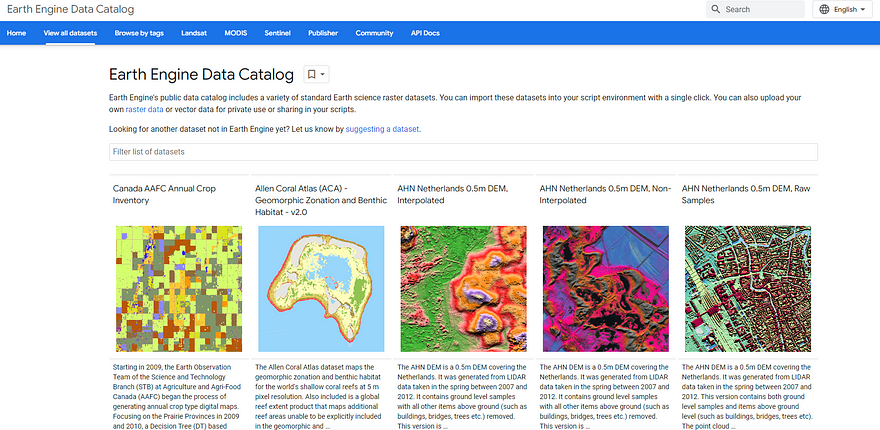
Tangkapan layar oleh Penulis. Ikhtisar Katalog Data Earth Engine.
Keunggulan platform ini adalah menyediakan katalog data raster dan vektor multi-petabyte, yang disimpan di server Earth Engine. Anda dapat memperoleh gambaran singkat dari ini link. Selain itu, ia menyediakan API untuk memfasilitasi analisis kumpulan data raster.
Apa itu Peta Gee?
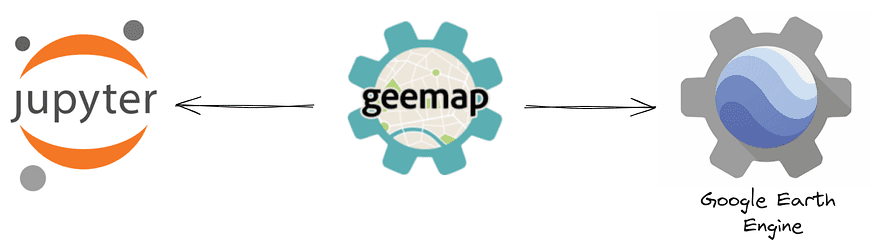
Ilustrasi oleh Penulis. Perpustakaan peta Gee.
Peta Gee adalah perpustakaan Python yang memungkinkan untuk menganalisis dan memvisualisasikan sejumlah besar data geospasial dari Google Earth Engine.
Sebelum paket ini, permintaan komputasi sudah dapat dibuat melalui JavaScript dan API Python, tetapi API Python memiliki fungsi yang terbatas dan kurangnya dokumentasi.
Untuk mengisi kesenjangan ini, Geemap diciptakan untuk memungkinkan pengguna mengakses sumber daya Google Earth Engine dengan beberapa baris kode. Geemap dibangun di atas earthengine-api, com.ipyleaflet dan folium.
Untuk menginstal perpustakaan, Anda hanya perlu perintah berikut:
pip install geemap
Saya menyarankan Anda bereksperimen dengan paket luar biasa ini di Google Colab untuk memahami potensi penuhnya. Melihat buku gratis ini ditulis oleh profesor Dr. Qiusheng Wu untuk memulai dengan Geemap dan Google Earth Engine.
Bagaimana Mengakses Mesin Earth?
Pertama, kita perlu mengimpor dua perpustakaan Python, yang akan digunakan dalam tutorial:
import ee
import geemap
Selain geemap, kami telah mengimpor pustaka klien Earth Engine Python, yang disebut ee.
Pustaka Python ini dapat digunakan untuk autentikasi di Earth Engine, namun dapat lebih cepat jika menggunakan pustaka Geemap secara langsung:
m = geemap.Map()
m
Anda perlu mengklik URL yang dikembalikan oleh baris kode ini, yang akan menghasilkan kode otorisasi. Pertama, pilih proyek cloud dan kemudian klik tombol “GENERATE TOKEN”.
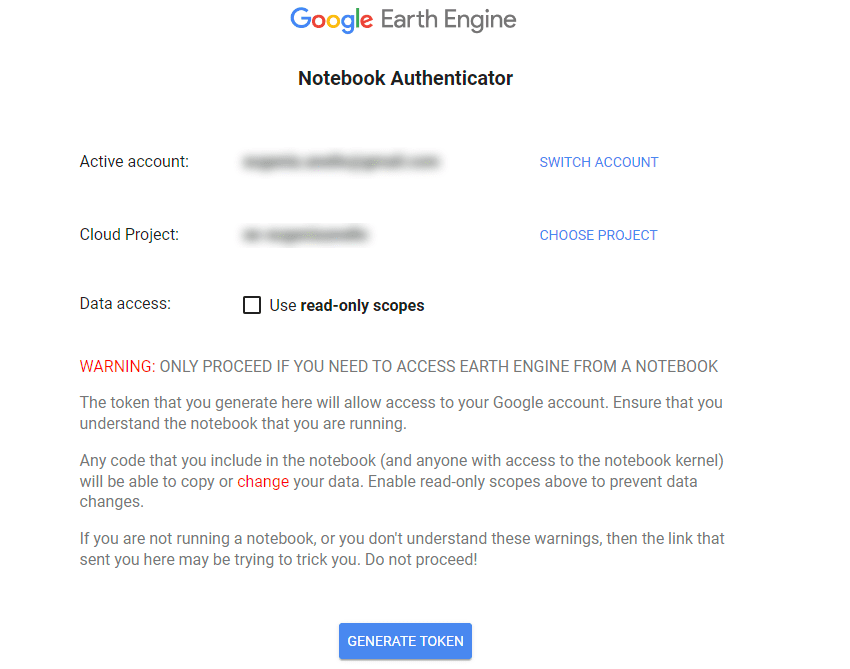
Tangkapan layar oleh Penulis. Otentikator Buku Catatan.
Setelah itu, Anda akan diminta untuk memilih akun. Saya sarankan menggunakan akun Google Colab yang sama jika Anda menggunakannya.
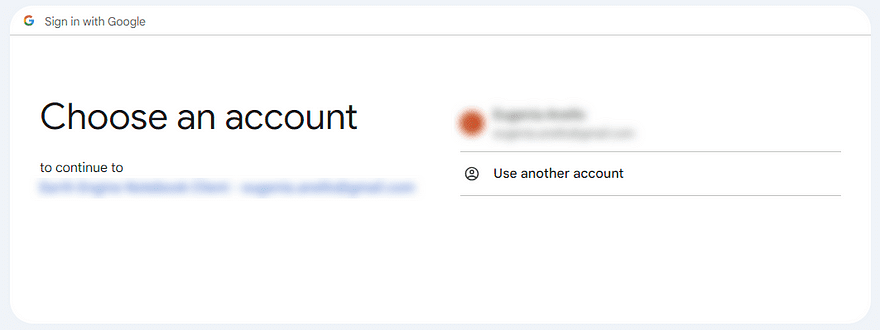
Tangkapan layar oleh Penulis. Pilih akun.
Kemudian, klik kotak centang di sebelah Pilih Semua dan tekan tombol “Lanjutkan”. Singkatnya, langkah ini memungkinkan Klien Notebook mengakses akun Earth Engine.
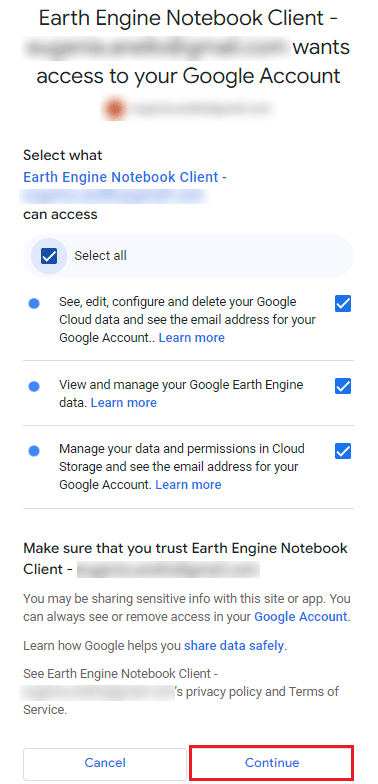
Tangkapan layar oleh Penulis. Izinkan Klien Notebook mengakses akun Earth Engine Anda.
Setelah tindakan ini, kode autentikasi dibuat dan Anda bisa menempelkannya ke sel buku catatan.
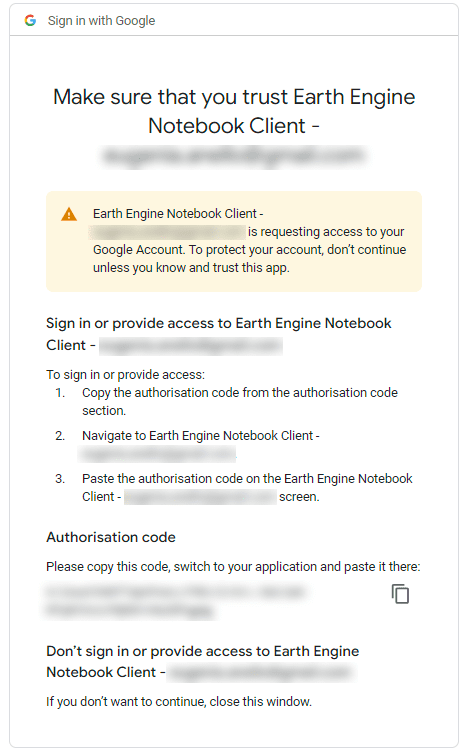
Tangkapan layar oleh Penulis. Salin Kode Otentikasi.
Setelah kode verifikasi dimasukkan, Anda akhirnya dapat membuat dan memvisualisasikan peta interaktif ini:
m = geemap.Map()
m
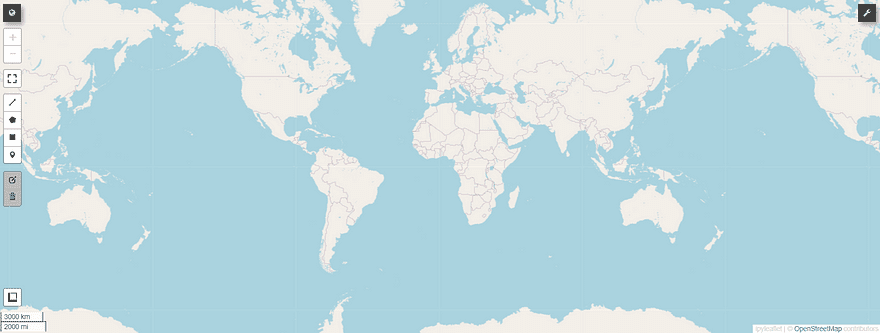
Untuk saat ini, Anda hanya mengamati peta dasar di atas ipyleaflet, paket Python yang memungkinkan visualisasi peta interaktif dalam Jupyter Notebook.
Buat Peta Interaktif
Sebelumnya, kita telah melihat cara mengautentikasi dan memvisualisasikan peta interaktif menggunakan satu baris kode. Sekarang, kita dapat menyesuaikan peta default dengan menentukan garis lintang dan garis bujur dari pusat massa, tingkat zoom dan tinggi. Saya telah memilih koordinat Roma sebagai pusat untuk fokus pada peta Eropa.
m = geemap.Map(center=[41, 12], zoom=6, height=600)
m
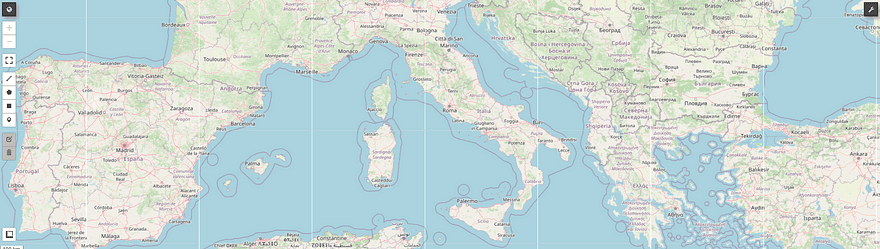
Jika kita ingin mengubah peta dasar, ada dua cara yang mungkin. Cara pertama terdiri dari menulis dan menjalankan baris kode berikut:
m.add_basemap("ROADMAP")
m
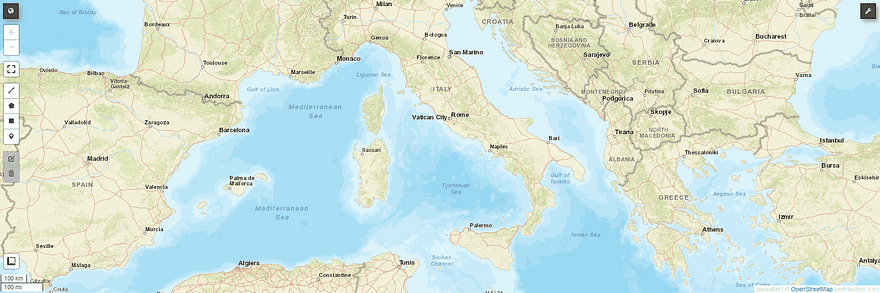
Alternatifnya, Anda dapat mengubah peta dasar secara manual dengan mengklik ikon kunci pas yang terletak di sebelah kanan.

Selain itu, kita melihat daftar peta dasar yang disediakan oleh Geemap:
basemaps = geemap.basemaps.keys()
for bm in basemaps:
print(bm)
Ini adalah outputnya:
OpenStreetMap
Esri.WorldStreetMap
Esri.WorldImagery
Esri.WorldTopoMap
FWS NWI Wetlands
FWS NWI Wetlands Raster
NLCD 2021 CONUS Land Cover
NLCD 2019 CONUS Land Cover
...
Seperti yang Anda lihat, ada serangkaian peta dasar yang panjang, sebagian besar tersedia berkat OpenStreetMap, ESRI, dan USGS.
Tipe Data Mesin Bumi
Sebelum menunjukkan potensi penuh Geemap, penting untuk mengetahui dua tipe data utama di Earth Engine. Lihatlah Dokumentasi Google Earth Engine lebih lanjut.
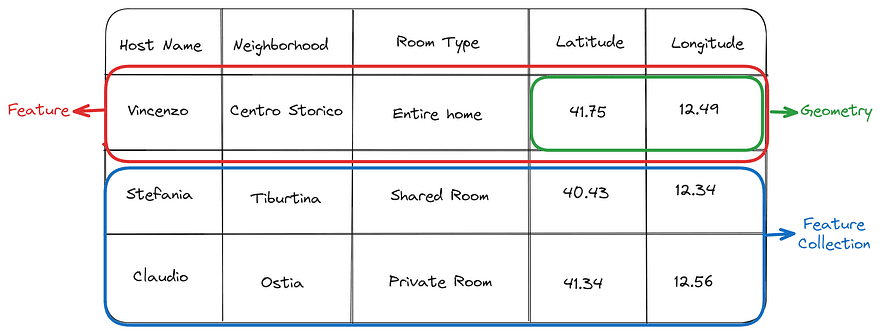
Ilustrasi oleh Penulis. Contoh tipe data vektor: Geometri, Fitur, dan FeatureCollection.
Saat menangani data vektor, pada dasarnya kami menggunakan tiga tipe data:
- Geometri menyimpan koordinat yang diperlukan untuk menggambar data vektor pada peta. Tiga jenis geometri utama yang didukung oleh Earth Engine: Titik, LineString, dan Poligon.
- Fitur pada dasarnya adalah baris yang menggabungkan atribut geometri dan non-geografis. Ini sangat mirip dengan kelas GeoSeries dari GeoPandas.
- Koleksi Fitur adalah struktur data tabel yang berisi sekumpulan fitur. FeatureCollection dan GeoDataFrame hampir identik secara konseptual.

Tangkapan layar oleh Penulis. Contoh tipe data Gambar. Ini menunjukkan Model Ketinggian Digital Halus Australia (DEM-S)
Di dunia data raster, kami fokus pada Gambar objek. Gambar Google Earth Engine terdiri dari satu atau beberapa merek, yang setiap pitanya memiliki nama spesifik, perkiraan minimum dan maksimum, serta deskripsi.
Jika kita mempunyai koleksi atau rangkaian waktu gambar, Koleksi Gambar lebih tepat sebagai tipe data.
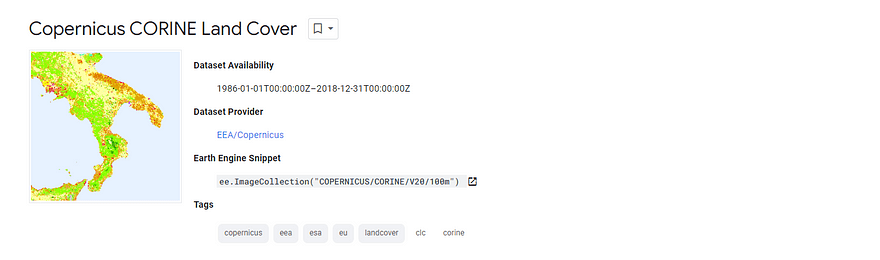
Tangkapan layar oleh Penulis. Tutupan Lahan Copernicus CORINE.
Kami memvisualisasikan citra satelit yang menunjukkan peta tutupan lahan Eropa. Kumpulan data ini memberikan perubahan antara tahun 1986 dan 2018.
Pertama, kita memuat gambar menggunakan ee.Image dan, kemudian, pilih band “landcover”. Terakhir, mari visualisasikan gambar dengan menambahkan kumpulan data yang dimuat ke peta sebagai lapisan menggunakan Map.addLayer.
Map = geemap.Map()
dataset = ee.Image('COPERNICUS/CORINE/V20/100m/2012')
landCover = dataset.select('landcover')
Map.setCenter(16.436, 39.825, 6)
Map.addLayer(landCover, {}, 'Land Cover')
Map
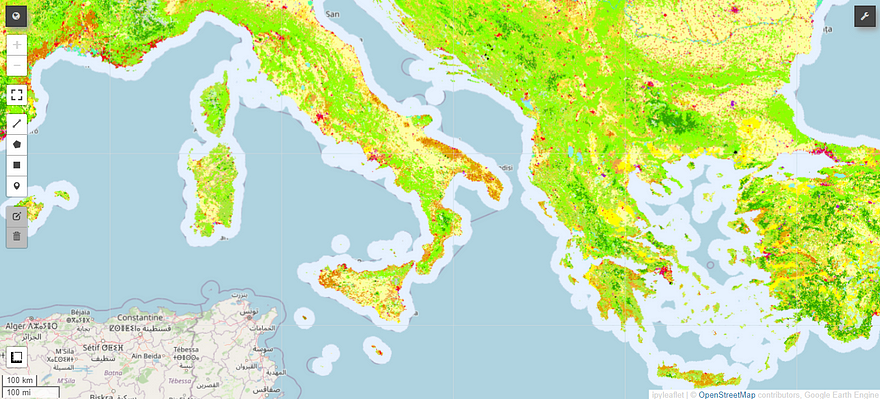
Tangkapan layar oleh Penulis.
Demikian pula, kita dapat melakukan hal yang sama untuk memuat dan memvisualisasikan citra satelit yang menunjukkan peta tutupan lahan Eropa. Kumpulan data ini memberikan perubahan antara tahun 1986 dan 2018.
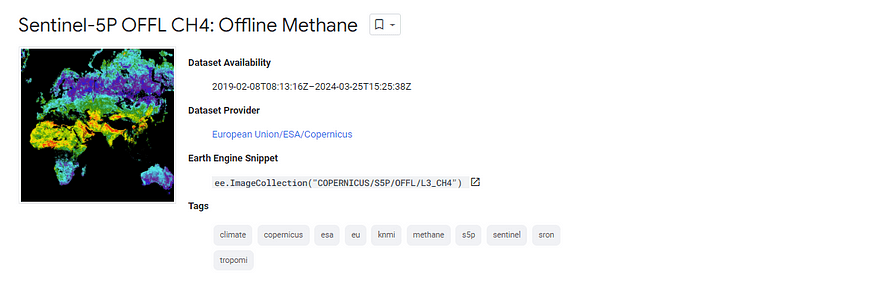
Tangkapan layar oleh Penulis. Citra offline resolusi tinggi dari konsentrasi metana.
Untuk memvisualisasikan Earth Engine ImageCollection, baris kodenya serupa, kecuali ee.ImageCollection.
Map = geemap.Map()
collection = ee.ImageCollection('COPERNICUS/S5P/OFFL/L3_CH4').select('CH4_column_volume_mixing_ratio_dry_air').filterDate('2019-06-01', '2019-07-16')
band_viz = {
'min': 1750,
'max': 1900,
'palette': ['black', 'blue', 'purple', 'cyan', 'green', 'yellow', 'red']
}
Map.addLayer(collection.mean(), band_viz, 'S5P CH4')
Map.setCenter(0.0, 0.0, 2)
Map
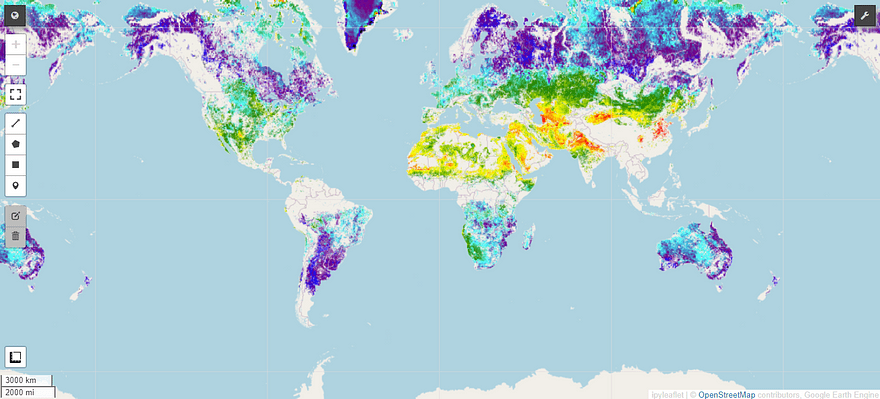
Tangkapan layar oleh Penulis.
Itu hebat! Dari peta ini, kita melihat bagaimana Metana, salah satu penyumbang efek rumah kaca yang paling penting, tersebar di seluruh dunia.
Final Thoughts
Ini adalah panduan pengantar yang dapat membantu Anda bekerja dengan data Google Earth Engine menggunakan Python. Geemap adalah pustaka Python terlengkap untuk memvisualisasikan dan menganalisis jenis data ini.
Jika Anda ingin mendalami paket ini lebih dalam, Anda dapat melihat sumber daya yang saya sarankan di bawah.
Kode dapat ditemukan di sini. Saya harap artikel ini bermanfaat bagi Anda. Semoga harimu menyenangkan!
Sumber daya yang berguna:
Eugenia Anello saat ini menjadi peneliti di Departemen Teknik Informasi Universitas Padova, Italia. Proyek penelitiannya difokuskan pada Pembelajaran Berkelanjutan yang dikombinasikan dengan Deteksi Anomali.
- Konten Bertenaga SEO & Distribusi PR. Dapatkan Amplifikasi Hari Ini.
- PlatoData.Jaringan Vertikal Generatif Ai. Berdayakan Diri Anda. Akses Di Sini.
- PlatoAiStream. Intelijen Web3. Pengetahuan Diperkuat. Akses Di Sini.
- PlatoESG. Karbon, teknologi bersih, energi, Lingkungan Hidup, Tenaga surya, Penanganan limbah. Akses Di Sini.
- PlatoHealth. Kecerdasan Uji Coba Biotek dan Klinis. Akses Di Sini.
- Sumber: https://www.kdnuggets.com/geospatial-data-analysis-with-geemap?utm_source=rss&utm_medium=rss&utm_campaign=geospatial-data-analysis-with-geemap



